
Après la mise à jour Samsung Galaxy Android Nougat, les utilisateurs d’un Galaxy S7 ou d’un Galaxy S7 Edge peuvent remarquer que l’écran est différent. Samsung a abaissé la résolution en 1080p HD. Probablement dans le but d'améliorer la durée de vie et les performances de la batterie. Cela dit, voici comment modifier les paramètres d’affichage du Galaxy S7 sur le Nougat.
Par défaut, les téléphones Samsung sont équipés d’un écran Quad-HD de classe mondiale. Sporting une résolution de 2560 x 1440. Ce qui est plus élevé et meilleur qu'un écran Full HD 1080p. La plupart ne remarqueront pas le changement, mais si c'est le cas, voici comment le rétablir.
Lire: 10 problèmes courants du Galaxy S7 et comment les résoudre
Avec Android 7.0, les utilisateurs de Nougat remarqueront de nombreux changements. L'interface est beaucoup plus propre avec de beaux accents de couleur blanche et bleue. Les notifications sont plus intelligentes et regroupées, le mode multi-fenêtre est meilleur et plus. Voici tout ce qui est nouveau. Ensuite, lisez la suite pour savoir comment changer la résolution de votre écran.

Maintenant que Android 7.0 Nougat frappe la plupart des appareils Galaxy S7 aux États-Unis, les propriétaires entendent parler de ce changement. L’écran a fière allure, même en HD normal, à tel point que nous n’avons même pas remarqué la différence. Les images sont toujours nettes et belles, la vidéo est excellente et le texte ne change pas beaucoup lorsque vous naviguez ou lisez des courriels.
La plupart ne remarqueront pas réellement la différence et vous pourrez réellement profiter de la vie ou de la performance améliorée de la batterie. Cependant, certains voudront le changer. Heureusement pour nous, Samsung dispose en effet d’une multitude de commandes et d’options impressionnantes sur le Galaxy S7, et plus encore de la mise à jour vers Android 7.0 Nougat.
Que vous remarquiez le changement ou que vous souhaitiez tout simplement le Quad-HD complet que vous avez payé, voici les instructions simples pour le rétablir. Il est à noter que chaque fois que vous redémarrez le Galaxy S7 ou S7 Edge, il repasse en 1080p. Ceci est un changement de niveau de système par Samsung.
Comment changer la résolution de l'écran du Galaxy S7
En parcourant le menu des paramètres de ces téléphones, les propriétaires remarqueront de nombreuses nouveautés. Si la vie de la batterie est vraiment un problème, vous pouvez même baisser la résolution du Galaxy S7 à 1280 x 720p, ce qui devrait la prolonger encore plus longtemps. Cela dit, à ces niveaux, le texte ne sera pas aussi net et le changement sera beaucoup plus perceptible.
Personnellement, je suis très bien avec le passage au 1080p et je ne le changerai pas. Cependant, tout le monde est différent et certains voudront peut-être annuler ces modifications. Voici comment.
Instructions
- Déroulez la barre de notification et appuyez sur le bouton "Bouton de réglage en forme d'engrenage"
- Ou dirigez-vous vers le volet Applications et trouvez "Réglages"
- Faites défiler et sélectionnez "Afficher"
- Choisir "Résolution d'écran"
- Sélectionner «2560 x 1440 WQHD» ou ce que vous voulez
- Cliquez sur Appliquer
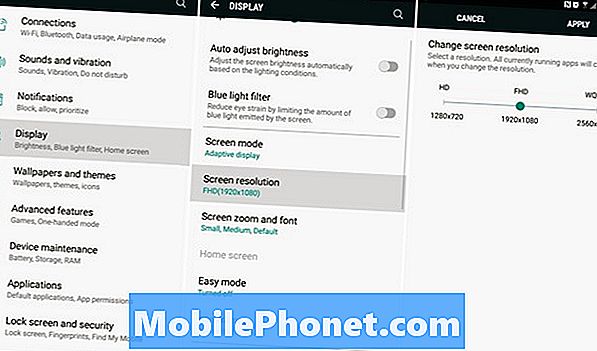
Une fois cela fait, toutes vos applications se fermeront, l’écran clignotera et reviendra instantanément à la résolution Quad-HD qu’elle était avant la mise à jour vers Android Nougat. Certaines choses peuvent sembler un peu meilleures, mais honnêtement, je ne peux pas faire la différence et beaucoup seront probablement d’accord.
Que le changement vaille ou non les améliorations ou pas, c'est à vous de décider. Il convient également de noter que la sélection de «Zoom et police à l’écran» offre une multitude d’options pour modifier le rapport de format et la mise à l’échelle des icônes (taille), ainsi que la police et la taille des appareils. Permettre aux propriétaires un niveau de précision et de personnalisation que beaucoup apprécieront. Il existe également un nouveau mode «filtre de lumière bleue», similaire aux autres modes de nuit, qui supprime les lumières bleues de l'écran. Cela est apparemment plus facile pour les yeux, surtout la nuit, et peut aider les utilisateurs de smartphones à s'endormir plus facilement.
Encore une fois, chaque fois que vous redémarrez le Galaxy S7 ou S7 Edge, l’écran repasse en 1080p. Vous devrez donc le changer encore et encore. À part cela, nous avons tous terminé. Profitez-vous de la mise à jour vers Android Nougat sur le Galaxy S7? Faites-nous savoir dans la section commentaire ci-dessous. Ceux qui ont des problèmes peuvent vouloir consulter cette liste de problèmes et de solutions.


